2025-06-16更新
736 ビュー
5分 で読む
Pokémon Goでポケモンを探すために長い距離を歩くのは疲れるものです。MacやPCから動かずにプレイできることをご存知ですか?必要なのはNox Playerだけです!
Nox Playerは、MacとPCでモバイルゲームをプレイできる、優れた機能を備えたAndroidエミュレーターです。本日の記事では、Nox Playerとその最適な代替手段、そしてMacまたはPCでPokémon Goを効率的にプレイするための使い方について、知っておくべきことをすべてご紹介します。
パート1:Nox Playerとは何ですか?
Nox Playerは、BigNoxが開発した無料のAndroidエミュレーターです。このソフトウェアを使用すると、マクロ記録、キーボードマッピングなど、多くの便利な機能を使用して、Windows PCまたはMacでAndroidアプリケーションやゲームを実行できます。
Nox Playerを使えば、パソコンでPokemon Goを楽しめます。さらに、信頼性の高いジョイスティックを搭載しており、パソコンからPokemon Go内の位置情報を簡単に操作できます。
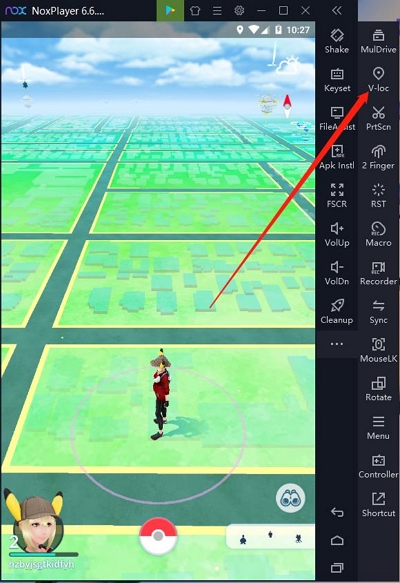
主な特徴
- コントロールのカスタマイズ: キーボード、ゲームパッド、その他のコントローラーのマッピングなど、ゲーム体験を向上させるカスタマイズ可能なコントロールを備えています。この機能は、シューティングゲームなど、正確な操作が求められるゲームに役立ちます。
- マルチインスタンスのサポート: これにより、複数のインスタンスを同時に実行できるようになり、複数のゲームをプレイできるようになります。
- マクロレコーダー: Noxa Player のマクロ レコーダー機能を使用すると、複雑な操作を記録して 1 回のクリックで実行し、反復的なタスクを自動化できます。
- キーボードマッピング: エミュレーターは直感的なキーボード マッピングを提供するため、あらゆる Android ゲームに合わせてキーボードを設定でき、他のプレイヤーよりも有利になります。
- ジョイスティックやスケッチボードなど、さまざまなコントロール オプションをサポートします。
長所と短所
長所
- 100%は無料でご利用いただけます。ソフトウェアの使用に一銭もかかりません。
- 9つの異なる言語をサポートしています。
- 複数のゲームを同時に実行できます。
- 多くの人気の Android ゲームをサポートしています。
- 優れたマクロレコーダー。
短所
- 一部のユーザーからは、実行中にバグや不具合が発生したという報告があります。
- 強力なゲームを実行するには、かなりのシステム リソースを消費します。
- すべてのアプリがNox Player経由でインストールできるわけではありません。
- 5 つ以上のアプリを同時にダウンロードすると、PC の動作が遅くなる可能性があります。
システム要件
Nox Player を実行するには、システムが次の最小要件を満たしている必要があります。
- オペレーティング·システム: Windows XP SP3 / Vista / 7 / 8 / 10 または Mac Sierra 10.12/10.11
- プロセッサ: デュアルコアプロセッサ
- ビデオ: Open GL 2.0以上をサポート
- ラム: 2GB
- ストレージ: 少なくとも2GBの空き容量
パート2:ポケモンGO用のNox Playerをパソコンにインストールする方法
Nox Playerをパソコンにインストールするのはとても簡単です。インストール手順を以下にステップバイステップで解説します。
ステップ1: 「Nox Player」公式サイトにアクセスし、「ダウンロード」ボタンをクリックして必要なファイルをダウンロードします。
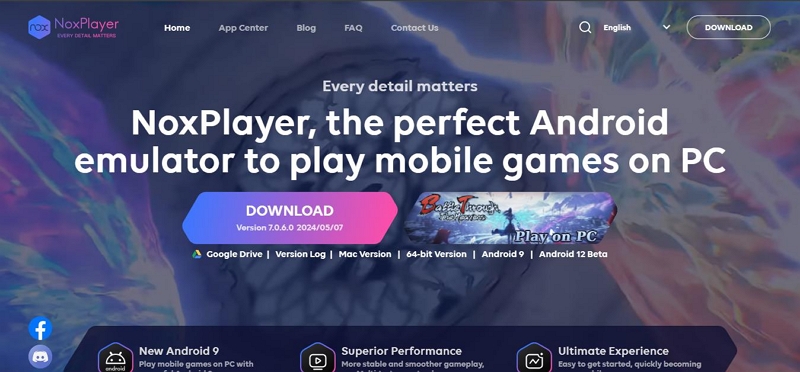
ステップ2: ファイルをダウンロードしたら、それをダブルクリックし、プロンプトが表示されたら利用規約に同意します。
ステップ3: 画面の指示に従ってインストールプロセスを完了してください。インストールが完了するまでお待ちください。
ステップ4: インストールプロセスが完了したら、「開始」ボタンをクリックして「Nox Player」Android エミュレーターを起動します。
ステップ5: 次に、「Googleアカウント」を使って「Nox Player」にログインします。これにより、「Playストア」にアクセスできるようになります。
ステップ6: Playストアの「検索ボックス」にダウンロードしたいアプリを入力します。この場合は「Pokemon Go」です。
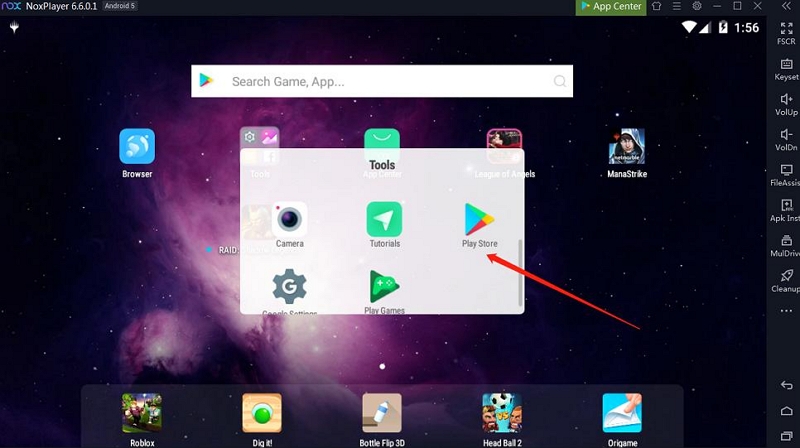
ステップ7: 「Pokemon Go」アプリをインストールし、インストールが完了したらアプリアイコンをクリックして起動します。
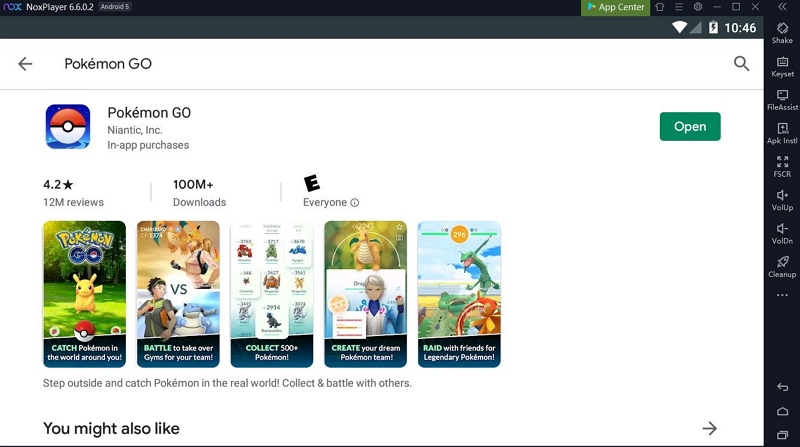
パート3:パソコンでポケモンGOをプレイするためのNox Playerの代替アプリ
パソコンでPokemon Goをプレイする別の方法をお探しなら、iPhoneアプリ「iWhere Location Changer」を使うのが最適です。このソフトウェアには、快適な場所から移動することなく、世界中のどこからでもPokemon Goをプレイできる様々なツールが搭載されています。
iWhere iPhone位置情報チェンジャー ワンストップモード、マルチストップモード、ジョイスティックモードという3つの強力な位置情報偽装モードを備えています。これらの機能により、ポケモンGO内のあらゆる場所にテレポートできる柔軟性が得られ、レアポケモンや伝説のポケモン、限定ジェムなど、様々なポケモンが見つかる地域にアクセスできます。
また、iWhereを使えばPokemon Goでの移動速度をカスタマイズできます。しかし、それだけではありません。GPXファイルでカスタムロケーションをインポートしたり、ロケーション履歴を保存したり、Pokemon Goマップ上の1つ以上のスポットを使ってカスタムセリフを作成したりすることも可能です。
主な特徴
- ワンストップモードとマルチストップモードを使用して、Pokemon Go をプレイするときに、さまざまな場所にルートを作成します。
- ジョイスティック モードを使用して任意の領域にテレポートし、ユーザーが仮想位置を柔軟に操作できるようにします。
- 高度な自動ブックマーク機能を使用して、Pokemon Go でお気に入りのスポットを収集します。
- 1m/s~50m/sの範囲で移動調整をサポートします。
iWhere iPhone位置情報チェンジャーを使ってポケモンGOをプレイする方法
ステップ1: 始めるには、MacまたはPCにiWhere iPhone Location Changerアプリをインストールします。プログラムを起動し、「開始」ボタンを押します。

ステップ2: iPhoneをコンピュータに接続し、スマートフォンからデバイスを信頼します。次に、位置情報を偽装するための移動モードを選択します。今回は「マルチストップモード」を使用しました。

ステップ3: 「マルチストップモード」が有効になったら、「スポット」を選択してPokemon GOで位置情報を偽装します。スポットを選択するたびに必ず「このサイトを使用する」をクリックしてください。

ステップ4: ポケモンGOで位置情報を偽装する場所を選んだら、必要に応じて移動速度を調整します。「移動開始」ボタンを押して位置情報の取得を開始します。

パート 4: Nox Player と iWhere iPhone Location Changer: どちらがあなたにとって良いのでしょうか?
Nox PlayerとiWhere iPhone Location Changerのどちらを選ぶかは、あなたが何を求めているかによって大きく異なります。では、詳しく見ていきましょう。
Nox Playerは、PCでAndroidアプリを動かしたい方に最適です。まるでAndroidスマートフォンがパソコン画面上に表示されているような感覚です(これはかなりクールです)。ゲームをプレイしたり、アプリを使ったり、ポケモンGOで位置情報を偽装したりすることも可能です。無料でWindowsとMacの両方で使えるのが大きなメリットです。
しかし、Nox Playerの設定は、特に技術に詳しくない人にとっては少し難しいかもしれません。また、ゲームで位置情報を偽装するために使用する場合、アカウントが停止されるリスクが常に存在します(アカウントに多くの時間を費やしている場合、これは決して楽しいことではありません)。
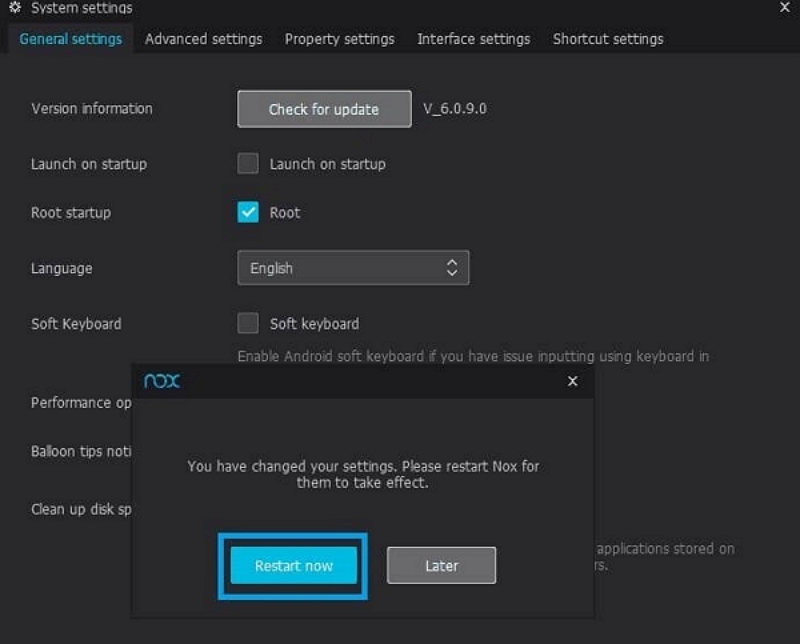
しかし、iWhere iPhone Location Changerは全く別のアプリです。iOSデバイス専用に設計されており、位置情報の変更に特化しています。使い方は非常に簡単で、iPhoneをコンピューターに接続し、地図上で場所を選択するだけで、iPhoneがあなたの居場所を認識します。
iWhereの素晴らしいところは、ゲームだけじゃないということです。ソーシャルメディア、出会い系アプリなど、あらゆるアプリで使えます。ルートに沿った移動をシミュレーションするなど、便利な機能も搭載されており、より自然な動きを実現できます。
iWhereはNox Playerのように無料ではありませんが、BANされる心配はありません。ポケモンGOで位置情報を変更したいと真剣に考えていて、信頼性が高く使いやすいアプリを探しているなら、iWhere iPhone Location Changerをぜひ試してみてください。

| 道具 | Noxプレイヤー | iWhere iPhone位置情報チェンジャー |
|---|---|---|
| 目的 | PCとMacでAndroidアプリやゲームを実行するためのAndroidエミュレーター | iPhone/iPad/iPod の GPS 位置情報を変更するための iOS 位置情報チェンジャー |
| オペレーティングシステムのサポート | ウィンドウズ、マック | ウィンドウズ、マック |
| 主な使用例 | Android ゲームをプレイし、Android アプリを実行する | プライバシー保護のためGPS位置情報を変更する、地理ベースのゲーム、ソーシャルアプリ、出会い系アプリ |
| 主な特徴 | – マルチインスタンスのサポート – キーボードマッピング – マクロレコーダー – ゲームパッドのサポート |
– 仮想ロケーションを変更する – 実際の位置情報を隠す – GPSの動きをシミュレートする – マルチストップとジョイスティックモード |
| Android/iOS バージョンのサポート | Android 4.4.2、5.1.1、7.1.2、9 | iOSデバイス(iPhone、iPad、iPod) |
| コントロールのカスタマイズ | はい、キーボード、マウス、ゲームパッド、ジョイスティックをサポートしています | はい、柔軟なGPS移動のためのジョイスティックモードをサポートしています |
| パフォーマンス | 安定しており、定期的にアップデートされ、Open GL 2.0以上をサポート | スムーズな位置変更、GPSシミュレーションの複数のモードをサポート |
| プライバシーとセキュリティ | GDPRコンプライアンス | プライバシーとセキュリティを保護するために実際の位置を隠します |
| インストール要件 | – Windows XP SP3以降 – Mac Sierra 10.12以降 – デュアルコアプロセッサ – 2 GBのRAM – 2 GBのストレージ |
– Windows XP以降 – Mac OS X 10.10以降 – iOSデバイス用のUSB接続 |
| ライセンス | フリーウェア | 有料(無料トライアルあり) |
| 開発者 | ビッグノックス | イージー |
結論
ここまでで、Nox Playerを設定してパソコンでPokemon Goをプレイする方法はご理解いただけたかと思います。ただし、使用を開始する前に、このツールの制限事項についてご理解いただくことが重要です。
Pokemon Go で自分の位置情報を偽装するより良い方法が必要な場合は、iWhere iPhone Location Changer が最適です。
